元リンク:http://www.macxdvd.com/blog/smart-ways-to-save-dailymotion-video.htm
誰かデイリーモーション保存方法を教えて頂けないか?
デイリーモーション(Dailymotion)とは、最新の音楽クリップ、短編映画、ショー番組、映画の予告編や笑わせてくれる動画などな ど。アップロード、共有、ブログ組込も自由にできる無料プレミアム・公式動画サイトである。盛りたくさんのコンテンツを楽しむことができるので、愛用され ている。最近、ご個人的な使用用途に合って、Dailymotionを保存したい方がいるらしい。
「Dailymotionを保存したいのですが…Dailymotionを保存しようと色々ソフトをインストールして試したのですが、どれもうまくいきません。誰かDailymotionを保存出来るソフトを教えて下さい」
「いつものツールでデイリーモーションで動画がダウンロードできなくなりました。どうしたらいいですか?」
「dailymotionの動画ダウンロード方法を教えて下さい。dailymotionという動画サイトの動画を保存したいです。ですが、なかなかうまく行きません。dailymotionをダウンロードしようと今まで試した動画ダウンロードソフト一覧は以下です。
・Craving Explorer
・Orbit Downloader
・RealPlayer
・Video DownloadHelper
・SmileDownloader
・TokyoLoader(動画ゲッター)
・StreamTransport
・Woopie Video Desktop
・Free Video Downloader
ひと通り試しましたがダウンロードエラーというか、dailymotionに対応していないソフトばかりでした。どなたか、dailymotionの動画 ダウンロード方法、またはダウンロードソフトを知っている方がいましたらご回答いただけると幸いです。よろしくお願いします。」
デイリーモーションはよく仕様の変更するが、以前できていてできなくなったのならまた変わったのである。いま、大雑把に分けてみて、デイリーモーション保存方法は2種類がある。つまり、「ダウンロード」と「録画」である。
デイリーモーション保存方法の簡単な紹介へ
デイリーモーション保存方法:ダウンロード編
Dailymotionから動画をダウンロードと言えば、定番ツールClipbox(デイリーモーションの動画を保存できるアプリ)、Freemake Video Downloader、 ブラウザ(Firefox、Google Chrome)のアドオン機能、及びdailymotion動画のダウンロードサイト等が最もよく使われている。しかし、Dailymotionは割と仕 様変更が多い動画サイトなので、それらのソフトを使ってダウンロードする際に、たまにできなくなるときがある。その時、しばらくたてば直るときもあるが、 できない場合の対処法として、それらのツールのバージョンを最新にしたり、再起動するだけでも上手くいく可能性があるようなので、いろいろ試してみてくだ さい。以下は新登場Digiarty社製のデイリーモーション保存2016ソフトを例として、ダウンロードソフトを使ってデイリーモーション保存方法を紹 介する。
まず、このデイリーモーション保存2016ソフト(MacX Video Converter Pro)の.exeファイル(Windowsユーザー向け)、あるいは.dmgファイル(Macユーザー向け)をコンピュータにダウンロードとインストー ルしてください。インストール中に使用する言語が個人によって日本語を選択することができる。このソフトのWindowsバージョンとMacバージョンの 操作方法がほぼ同じなので、以下はWindowsバージョンだけを例として Dailymotionを保存するやり方を紹介する。
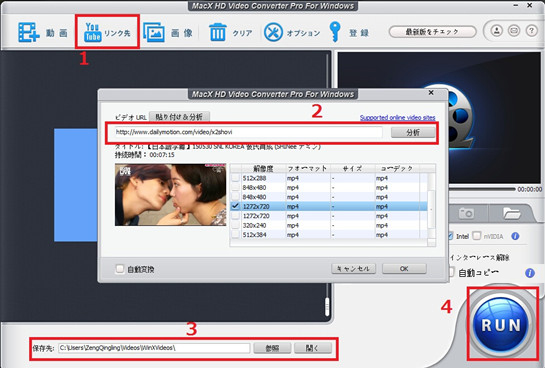
1本ソフトを起動してから、インタフェースの上部にある「リンク先」アイコンをクリックしてください;
2ダウンロードしたいデイリーモー ション動画のURLをテキストボックスに貼り付けて、「Paste&Analyze」ボタンを押す。動画が解析された後、動画ファイルの解像度によって、 異なるコーデックが入る出力フォーマットが出てきた。 ご個人的な使用用途に合って、いずれかを選んだら、「OK」をクリックしてください;
3「参照」をクリックして、出力ファイルを保存用のフォルダを指定する;
4「RUN」を押すと、Dailymotion動画をダウンロードすることが始まる。
MacX Video Converter Pro(Windowsバージョン)使い方>>
そして、ダウンロードしたデイリーモーション動画ファイルをを自分のパソコンやポータブルデバイス(iPhone iPad Android)に保存しておけば、いつでも好きなときに見ることができる。
デイリーモーション保存方法:録画編
MacX Video Converter Proのダウンロード機能を使って、デイリーモーション仕様変更のため、いつでも順調にDailymotionをダウンロードできるとは言えない。もちろ ん、デイリーモーション仕様変更に対応できるようと、MacX Video Converter Proが頻繁にアップデートし続けるが、アップデートに気づかない方や、面倒くさいからいいやとアップデートをしない方もいるだろう。その時、MacX Video Converter Proの「録画」機能を強くオススメしたい!「録画」機能を使っていれば、デイリーモーション仕様が変更しても構わない。以下はこの強力なデイリーモー ション保存2016ソフトが搭載する「録画」機能を利用して、 Dailymotionを保存しよう。(ご注意:録画機能はMacX Video Converter ProのMacバージョンのみに搭載されている。)
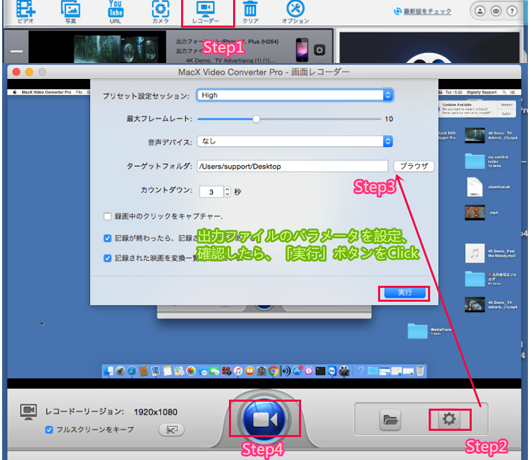
1ソフトのインタフェースにある「スクリーンレコーダー」アイコンをクリックして、MacX Video Converter Proのスクリーンレコーダーのインターフェースが現れてくる;
2インタフェースの左下側にある「フルスクリーンをキープ」というオプションを選く、又は「スクリーンリージョンをクロップ」をクリックして指定してください;
3ニーズに合わせて、最大のフレームレート・音声デバイス・ターゲットフォルダ・カウントダウンなどというオプションを選び、デイリーモーション保存先を指定する;
4ソフト画面の中央にある「Start Record」アイコンをクリックしてから、MacでDailymotion動画を記録し始める。同時に、画面録画中、随時キャンセルが可能である。
MacX Video Converter Pro(Macバージョン)使い方>>
上記言った2種類のデイリーモーション保存方法はMacX Video Converter Pro一本で完璧に対応することができる。ぜひ見逃さないでください。
没有评论:
发表评论